快剪辑给视频添加贴图的方法
2023-02-09 15:06:27作者:极光下载站
快剪辑软件是很多小伙伴在接触视频剪辑时的首选,因为快剪辑中的功能丰富,并且操作简单,我们可以根据自己的需求对视频进行各种操作。当我们想要在视频中添加一些夸张或是可爱的贴图,让视频内容增加一些趣味性时,我们就可以进入快剪辑的视频编辑页面,在该页面中找到贴图工具,点击该工具,然后就可以选择我们需要的贴图样式了。将贴图放到视频中之后,我们还可以设置贴图的持续时间,以及动画效果,十分的方便。有的小伙伴可能不清楚具体的操作方法,接下来小编就来和大家分享一下快剪辑给视频添加贴图的方法。
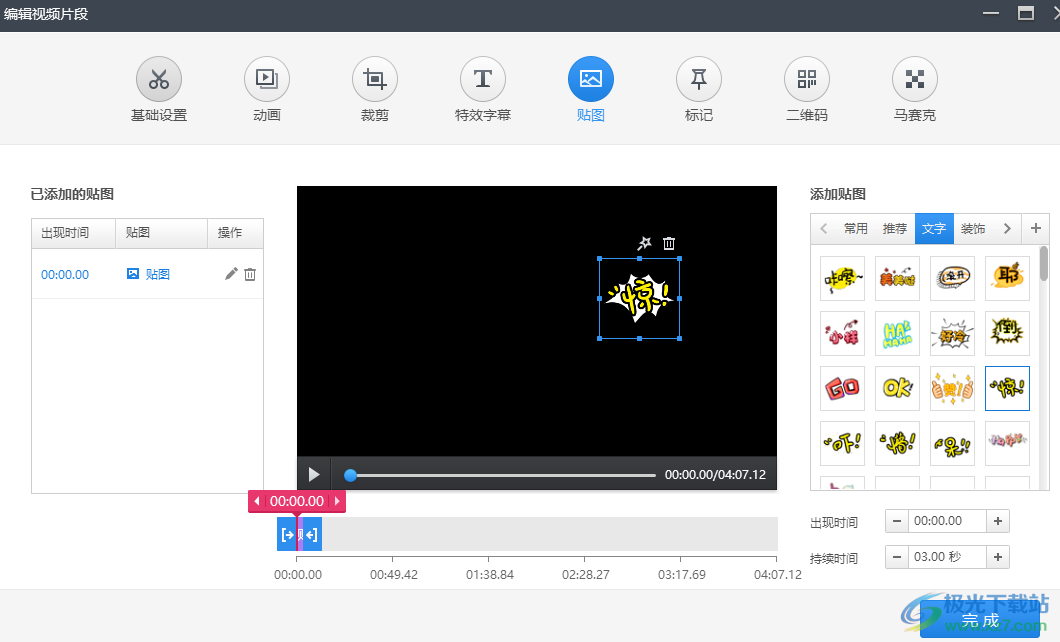
方法步骤
1、第一步,我们打开电脑中的快剪辑软件,然后在软件页面中点击“本地视频”选项,上传视频素材
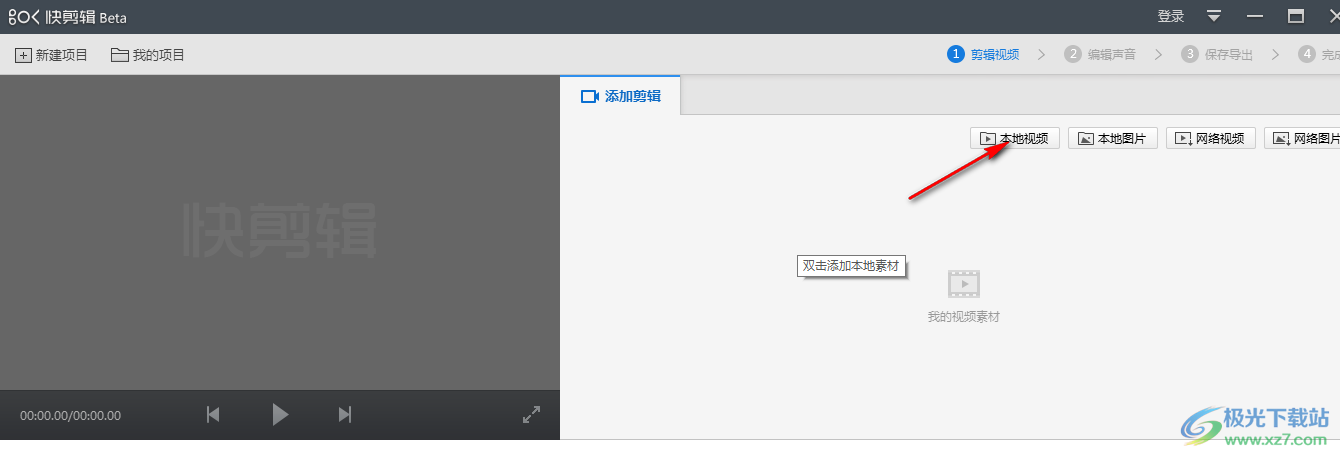
2、第二步,点击本地视频选项之后,我们进入文件夹页面,在该页面中,我们找到自己的视频文件,然后点击“打开”选项
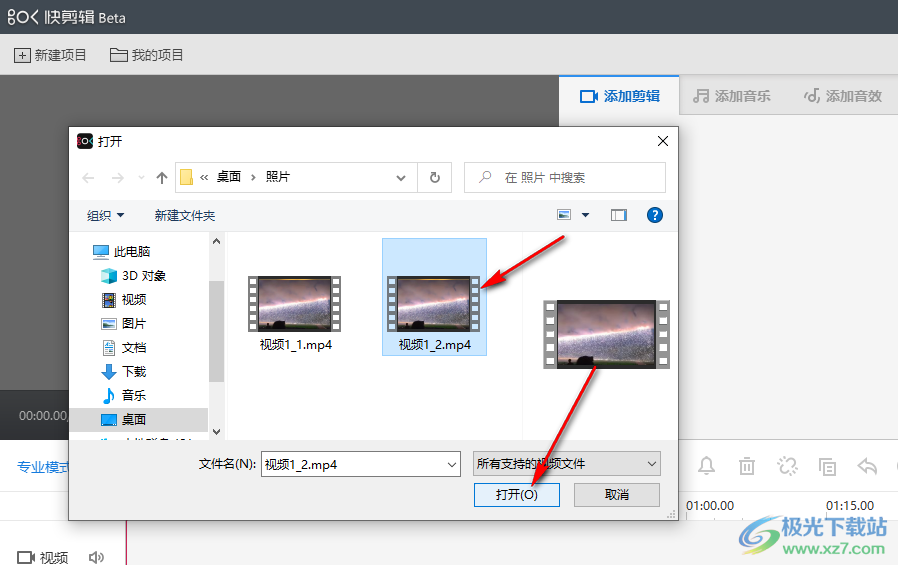
3、第三步,上传完素材之后,我们点击视频素材右上角的“+”图标,将该素材添加到时间线中
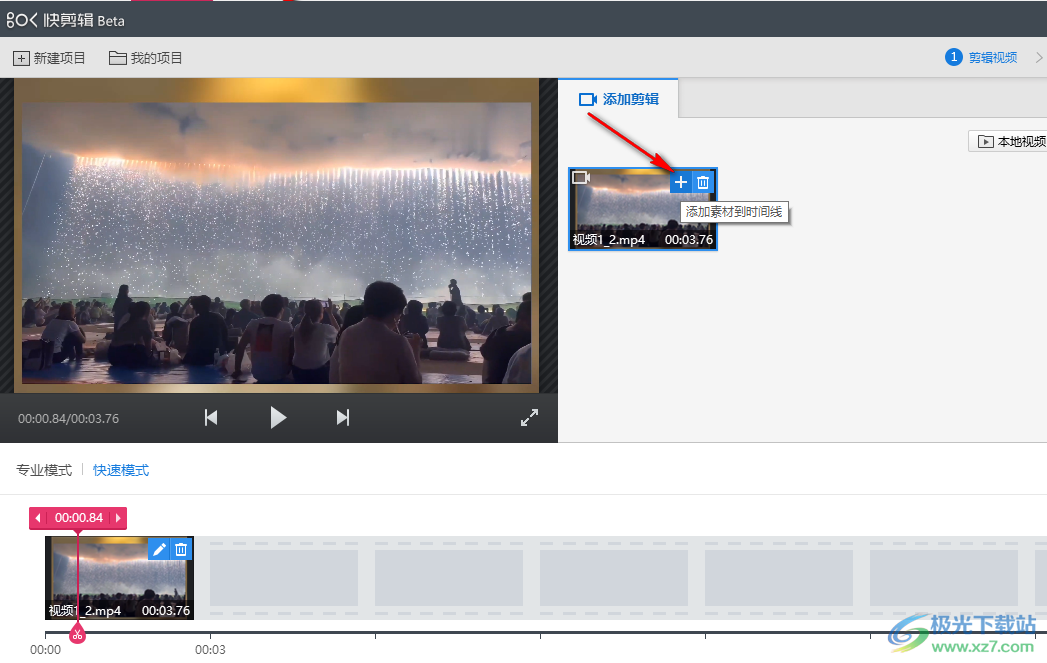
4、第四步,接着我们点击铅笔图标,也就是“编辑视频”选项,进入视频编辑页面
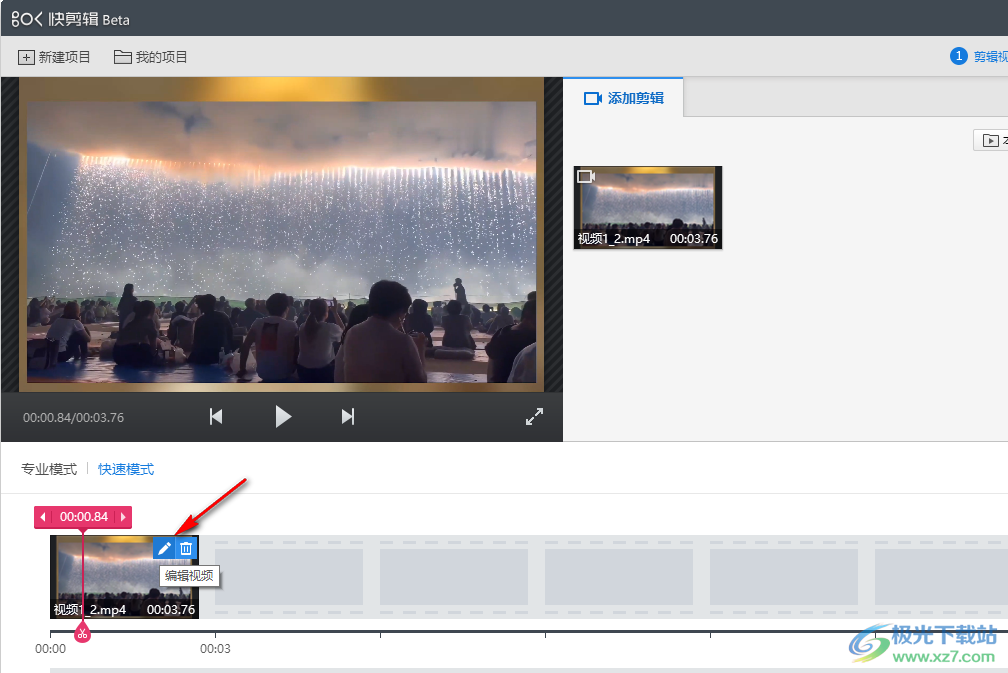
5、第五步,在视频编辑页面中,我们先点击“贴图”选项,然后选择一个贴图类型,再点击使用自己喜欢的贴图将其放到视频中并调整好贴图的大小与位置,在“持续时间”处,我们还可以设置贴图的持续时间
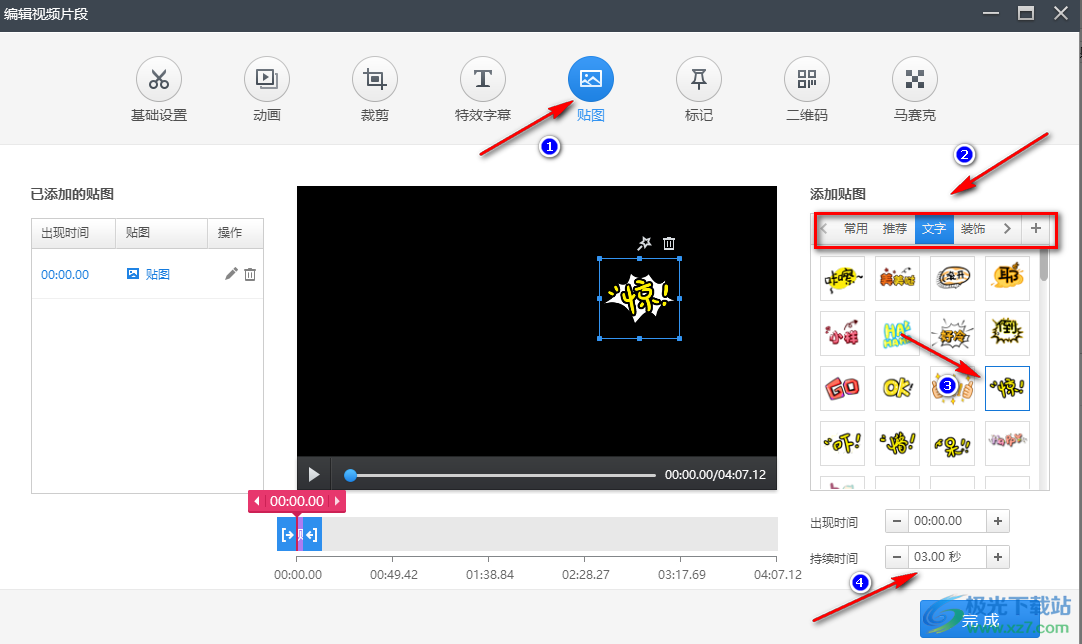
6、第六步,我们点击贴图上方的仙女棒图标,还可以进入动画设置页面,给贴图设置动画效果以及动画时间,所有设置都完成之后我们点击页面下方的“完成”选项即可
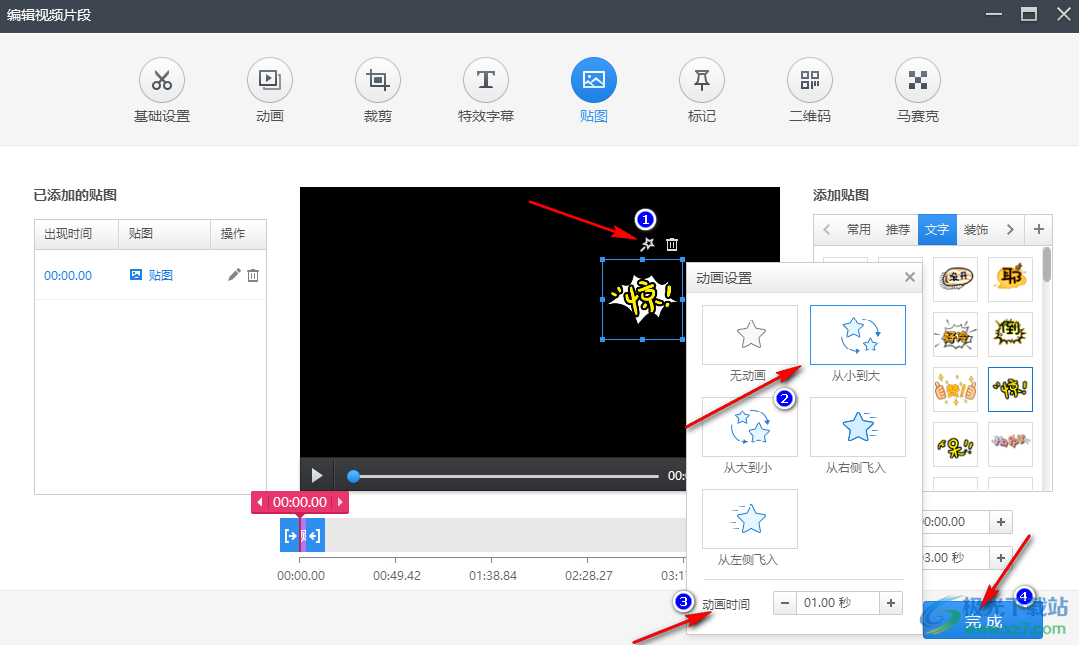
以上就是小编整理总结出的关于快剪辑给视频添加贴图的方法,我们在快剪辑中打开视频素材,再进入视频编辑页面,在该页面中我们点击“贴图”工具,然后点击自己喜欢的贴图,将其放到视频中合适的位置并设置好动画效果与持续时间即可,感兴趣的小伙伴快去试试吧。
